Secara default, Outlook dikonfigurasi untuk memblokir pengunduhan gambar otomatis dari Internet, untuk melindungi komputer Anda. Akibatnya, setiap kali Anda berpikir bahwa pengirimnya aman, Anda harus mengklik kanan pada Informasi Bilah di bagian atas pesan yang terbuka, dan pilih opsi "Unduh Gambar", untuk melihat remote isi.
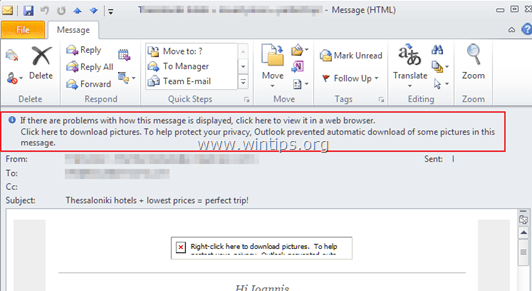
Outlook (dan program klien email lainnya), secara otomatis mencegah tampilan konten jarak jauh (misalnya gambar yang perlu diambil dari jarak jauh). Fitur keamanan ini terutama dirancang untuk menghindari kode berbahaya yang akan dieksekusi terutama dari email spam. Namun, dalam banyak kasus, fitur keamanan ini membuat hidup kita sulit, karena Outlook juga memblokir gambar yang berasal dari pengirim tepercaya.
Dalam tutorial ini saya akan menunjukkan cara mengubah pengaturan kepercayaan Outlook untuk mengunduh gambar secara otomatis dalam pesan email HTML (Outlook 2016, 2013, 2010 & 2017).
Cara Membuka Blokir Unduhan Gambar di Outlook.
Pemberitahuan Penting: Membuka blokir unduhan gambar dalam pesan email HTML, mempercepat pengunduhan dan pembacaan pesan email, tetapi sebelum membuka blokir, pastikan pengirim yang Anda buka blokir tepercaya.
Metode 1. Buka Blokir Unduhan Gambar untuk satu pesan E-Mail di Outlook.
Jika Anda ingin membuka blokir unduhan konten jarak jauh untuk satu pesan di Outlook:
- Klik kanan pada Bilah Informasi di bagian atas pesan, lalu klik Unduh Gambar.
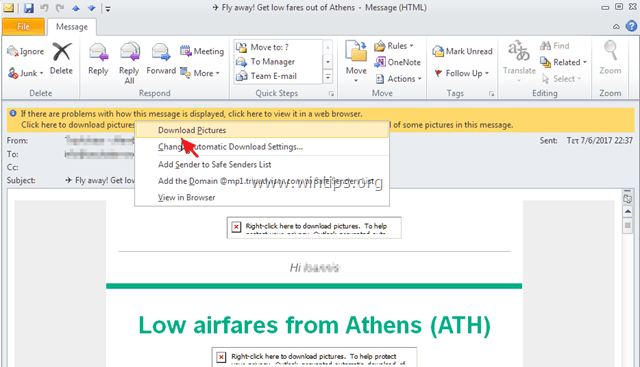
Metode 2. Buka Blokir Unduhan Gambar di Outlook untuk Pengirim atau Domain Tertentu.
Jika Anda ingin membuka blokir unduhan konten jarak jauh untuk pengirim tertentu di Outlook:
- Klik kanan pada Bilah Informasi di bagian atas pesan, lalu pilih Tambahkan Pengirim ke Daftar Pengirim Aman atau Tambahkan Domain@example.com ke Daftar Pengirim Aman.
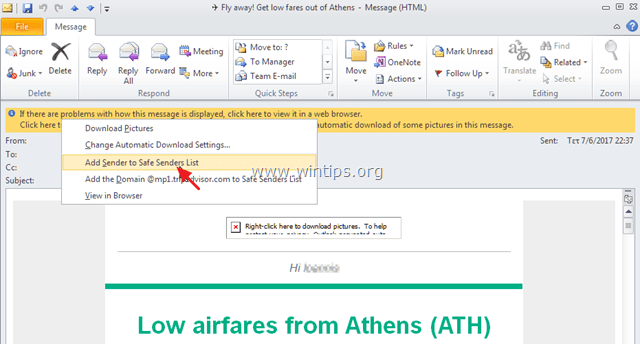
Metode 3. Buka Blokir Unduhan Gambar untuk Semua Pesan atau Pengirim di Outlook (Ubah Pengaturan Kepercayaan).
Jika Anda ingin membuka blokir unduhan konten jarak jauh di semua pesan email di Outlook:
1. Dari Mengajukan pilih menu Pilihan. *
* Catatan: Di Office 2007 pergi ke Peralatan > Pusat Kepercayaan.
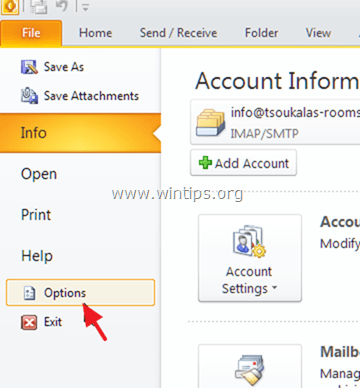
2. Pilih Pusat Kepercayaan di panel kiri dan kemudian klik Pengaturan Pusat Kepercayaan tombol.
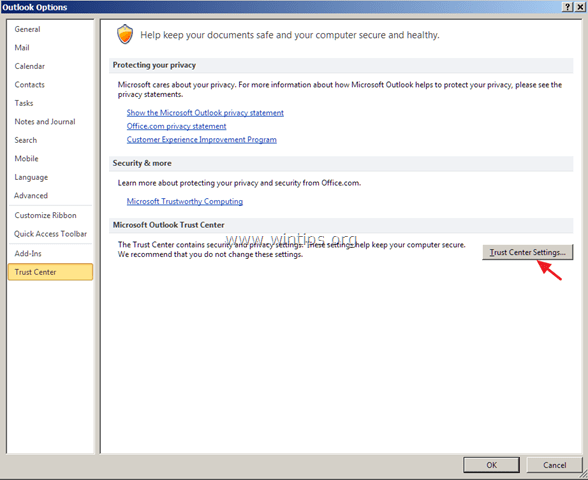
3a. Memilih Penanganan Lampiran di panel kiri dan pastikan bahwa Matikan Pratinjau Lampiran kotak centang adalah tidak dicentang.
3b. Kemudian klik Pratinjau Lampiran dan Dokumen tombol dibawah.
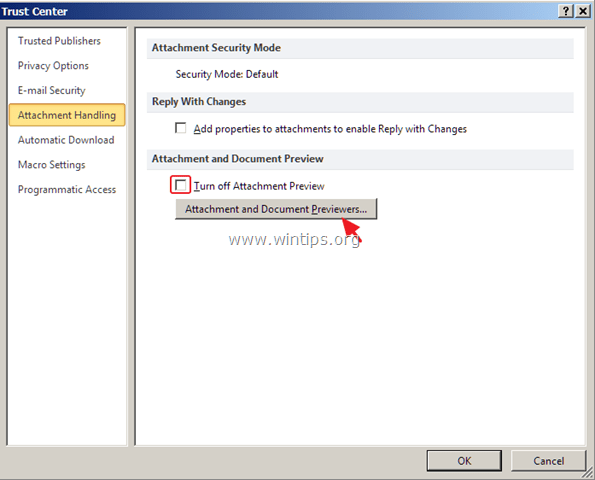
3c. Pada Opsi Pratinjau File centang semua kotak dan klik OKE.
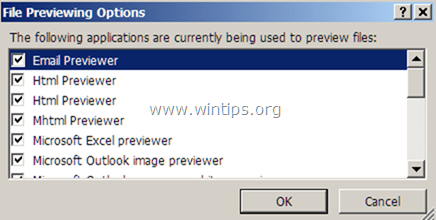
4. Lalu pilih Unduh Otomatis di sebelah kiri dan hapus centang – di panel kanan – the Jangan mengunduh gambar secara otomatis dalam pesan email HTML atau item RSS kotak centang. Klik Oke untuk menerapkan perubahan.
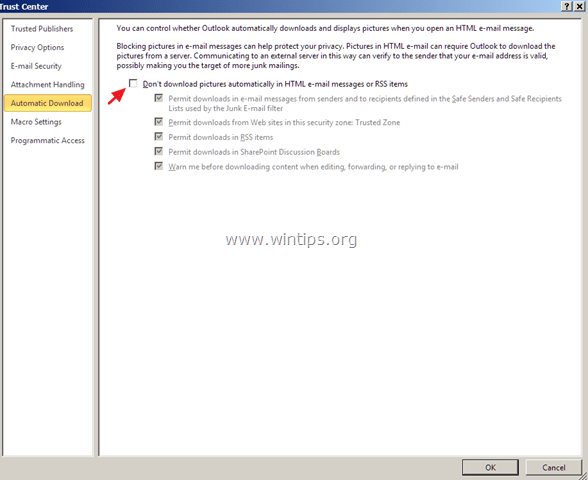
Itu dia! Beri tahu saya jika panduan ini telah membantu Anda dengan meninggalkan komentar tentang pengalaman Anda. Silakan suka dan bagikan panduan ini untuk membantu orang lain.